微信中我的小程序如何删除
今天给大家介绍一下微信中我的小程序如何删除的具体操作步骤。
1. 打开手机上的微信APP,进入主页面后,点击底部的发现选项,在打开的发现页,找到小程序选项,点击
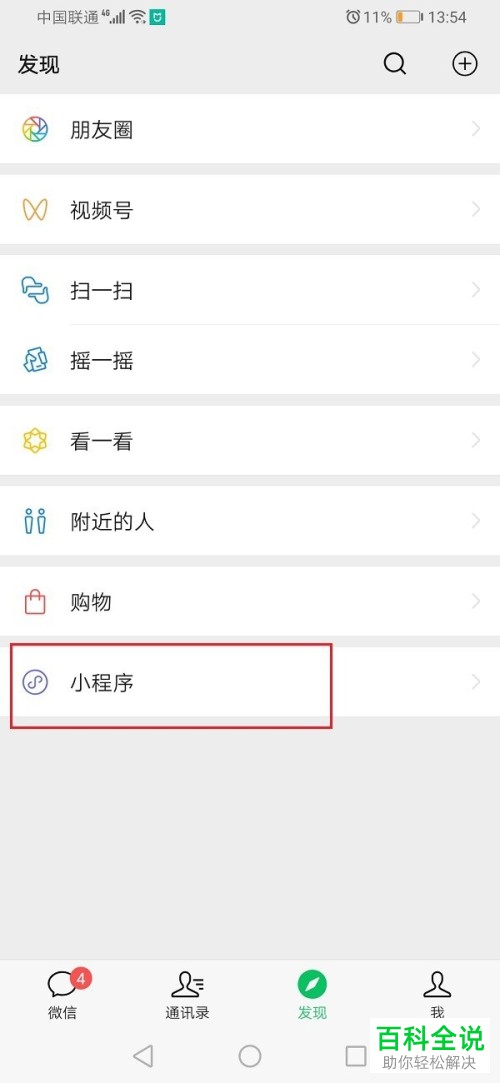
2. 在打开的小程序页面,找到我的小程序选项,打开:
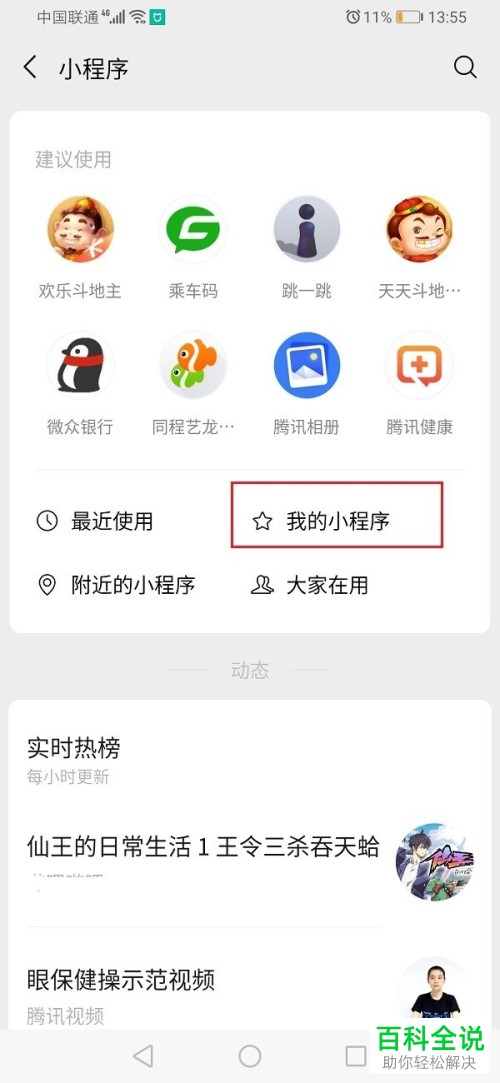
3. 如图,就是我的小程序列表了,选择想要删除的小程序,点击进入:
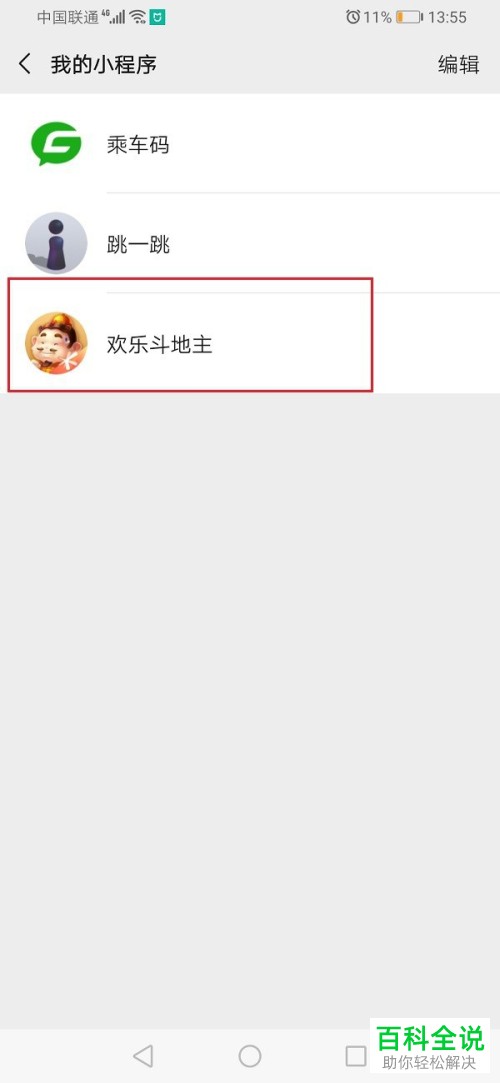
4. 在打开的小程序页面,点击右上角的三点图标:

5. 在打开的窗口中,选择从我的小程序中移除即可删除:
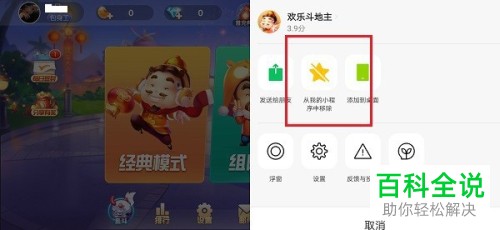
以上就是微信中我的小程序如何删除的具体操作步骤。
赞 (0)
今天给大家介绍一下微信中我的小程序如何删除的具体操作步骤。
1. 打开手机上的微信APP,进入主页面后,点击底部的发现选项,在打开的发现页,找到小程序选项,点击
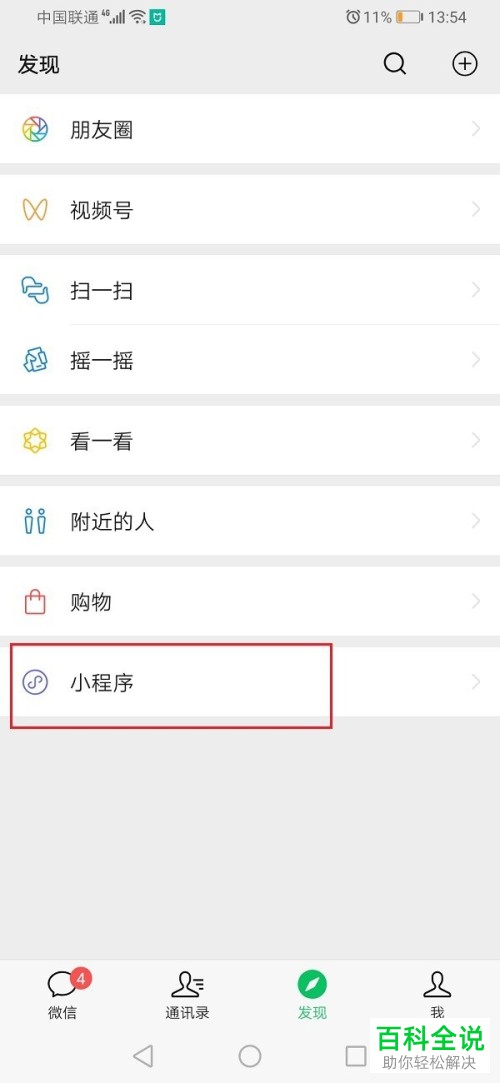
2. 在打开的小程序页面,找到我的小程序选项,打开:
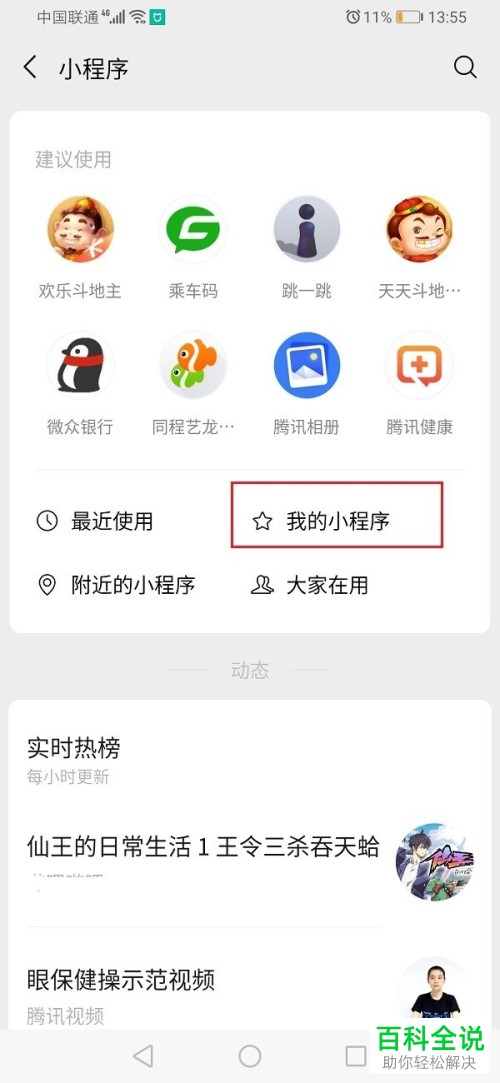
3. 如图,就是我的小程序列表了,选择想要删除的小程序,点击进入:
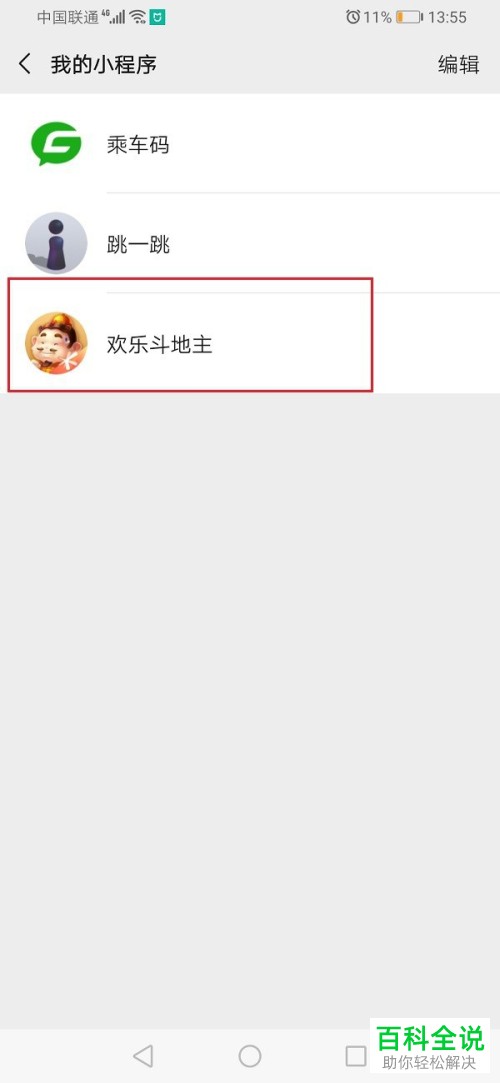
4. 在打开的小程序页面,点击右上角的三点图标:

5. 在打开的窗口中,选择从我的小程序中移除即可删除:
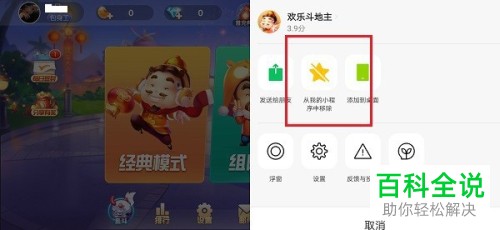
以上就是微信中我的小程序如何删除的具体操作步骤。